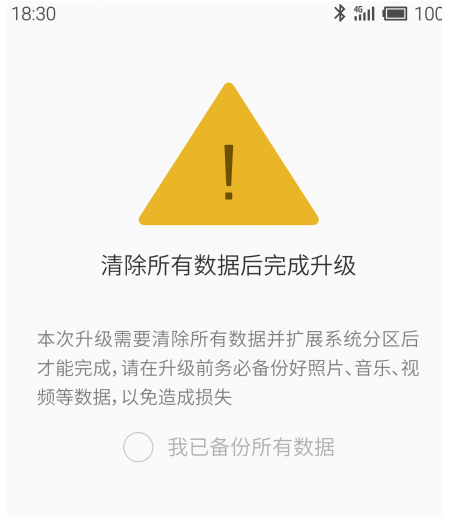小米公司的圣诞节礼物就是每位员工一台小米平板,近日小米平板也推出了彩色版,更加吸引女性消费者。小米平板如何刷入第三方Recovery,以下就是详细的操作步骤。
一,准备工作
1、下载线刷工具。
2、下载 Recovery。
二,安装驱动
1、安装线刷工具,安装过程提示驱动请点击安装,实际上就是疯狂下一步就好了。
三,进入FastBoot模式
1、在手机关机状态下,按住音量减键和电源键,当屏幕中出现一只米兔正在修安卓机器人则已经进入FastBoot模式,如下图所示:
2、用数据线连接电脑,此时电脑自动加载驱动,稍等出现如图所示即可。
驱动程序
驱动程序
四,刷入第三方Rec
1、解压 [cofface]mipad r-e-c.rar 压缩包。
2、进入解压后的文件夹,右键,以管理员身份运行 一键刷入recovery(免root版).bat。
3、按 Enter键 继续,点击五次即可刷入Rec。

flyme4.1已经推出一段时间了,不少魅族手机都已经可以升级或者自带了flyme4.1系统,但那些老机型就要自己手动升级系统了,魅族MX3如何刷入flyme4.1?
注意事项:
1.MX3升级到Flyme4以后,不能恢复到Flyme 3;
2.升级Flyme 4过程必须清除所有数据,请注意刷机前做好用户数据与存储数据的备份;
3.升级Flyme 4会自动删除手机中的所有数据(联系人、短信、便签、应用数据等用户数据和包括照片、视频等文件在内的存储盘数据)。
升级流程
1.下载Flyme 4.1.3.1 固件;
2.连接电脑,将固件复制到手机存储盘根目录下,断开连接;
3.进入文档,点击升级固件,选择“同时清除数据”后点击确定;
4.稍待片刻看到引导页面,此阶段可做最后的备份;
5.点击暂不清除进入手机主界面,备份操作如下:
a.联系人、便签、短息、通话记录等数据,在“设置-账户-数据与同步”点击立即同步进行备份;
b.照片、音乐文件、视频等多媒体数据可通过USB连接电脑,通过数据传输进行备份;
6.备份完毕后,下拉通知栏,点击“升级至Flyme4完整版”回到引导界面;
7.勾选“我已备份所有数据”,再点击清除数据;
8.进入系统升级模式,勾选清除所有数据,点击开始,稍待片刻完成升级看到Flyme账号登陆界面即升级成功。